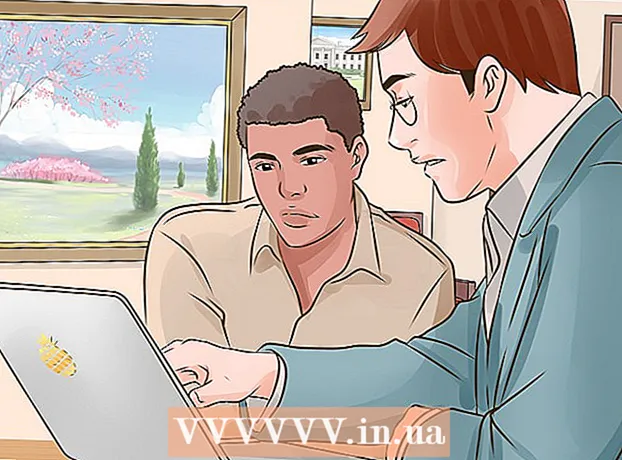நூலாசிரியர்:
Virginia Floyd
உருவாக்கிய தேதி:
9 ஆகஸ்ட் 2021
புதுப்பிப்பு தேதி:
1 ஜூலை 2024

உள்ளடக்கம்
இந்த கட்டுரையில், உங்கள் ஐபோனில் உள்ள மெயில் பயன்பாட்டிற்கு ஒரு மெயில் அக்கவுண்ட்டை எப்படிச் சேர்ப்பது என்பதை நாங்கள் உங்களுக்குக் காண்பிப்போம்.
படிகள்
 1 அமைப்புகள் பயன்பாட்டைத் திறக்கவும்
1 அமைப்புகள் பயன்பாட்டைத் திறக்கவும்  . அதன் ஐகான் சாம்பல் நிற கியர்கள் போல தோற்றமளிக்கும் மற்றும் பொதுவாக முகப்புத் திரையில் காணப்படும்.
. அதன் ஐகான் சாம்பல் நிற கியர்கள் போல தோற்றமளிக்கும் மற்றும் பொதுவாக முகப்புத் திரையில் காணப்படும். - 2 பக்கத்தை கீழே உருட்டி தட்டவும் கடவுச்சொற்கள் மற்றும் கணக்குகள். இந்த விருப்பம் அமைப்புகள் பக்கத்தில் உள்ளது.
 3 கிளிக் செய்யவும் கணக்கு சேர்க்க. தற்போதைய கணக்குகளின் பட்டியலின் கீழ் இந்த விருப்பத்தை நீங்கள் காணலாம்.
3 கிளிக் செய்யவும் கணக்கு சேர்க்க. தற்போதைய கணக்குகளின் பட்டியலின் கீழ் இந்த விருப்பத்தை நீங்கள் காணலாம். - உங்கள் ஐபோனில் ஏற்கனவே பல மின்னஞ்சல் கணக்குகள் சேர்க்கப்பட்டிருந்தால், குறிப்பிட்ட விருப்பத்தைக் கண்டுபிடிக்க கணக்குகளின் பட்டியலை கீழே உருட்டவும்.
 4 தபால் சேவையைத் தேர்ந்தெடுக்கவும். இதைச் செய்ய, கிளிக் செய்யவும்:
4 தபால் சேவையைத் தேர்ந்தெடுக்கவும். இதைச் செய்ய, கிளிக் செய்யவும்: - iCloudஉங்களிடம் ஆப்பிள் மெயில் கணக்கு இருந்தால்.
- பரிமாற்றம்உங்களிடம் மைக்ரோசாஃப்ட் எக்ஸ்சேஞ்ச் கணக்கு இருந்தால்.
- கூகிள்உங்களிடம் ஜிமெயில் அல்லது கூகுள் கணக்கு இருந்தால்.
- யாஹூ!உங்களிடம் யாகூ மெயில் கணக்கு இருந்தால்.
- Aolஉங்களிடம் AOL கணக்கு இருந்தால்.
- Outlook.comஉங்களிடம் அவுட்லுக், ஹாட்மெயில் அல்லது நேரடி கணக்கு இருந்தால்.
- நீங்கள் பயன்படுத்தும் மின்னஞ்சல் சேவை பட்டியலிடப்படவில்லை என்றால், கணக்குகளின் பட்டியலுக்கு கீழே உள்ள மற்றதைத் தட்டவும்.
 5 உங்கள் மின்னஞ்சல் கணக்கு விவரங்களை உள்ளிடவும். நீங்கள் சேர்க்க விரும்பும் கணக்கிற்கான மின்னஞ்சல் முகவரி மற்றும் கடவுச்சொல்லை உள்ளிட வேண்டும்.
5 உங்கள் மின்னஞ்சல் கணக்கு விவரங்களை உள்ளிடவும். நீங்கள் சேர்க்க விரும்பும் கணக்கிற்கான மின்னஞ்சல் முகவரி மற்றும் கடவுச்சொல்லை உள்ளிட வேண்டும். - உங்கள் செயல்கள் நீங்கள் பயன்படுத்தும் தபால் சேவையைப் பொறுத்தது.
- நீங்கள் "பிற" விருப்பத்தைத் தேர்ந்தெடுத்திருந்தால், அஞ்சல் சேவையகத்தின் விவரங்களை உள்ளிடவும்; அவற்றை தபால் இணையதளத்தில் காணலாம்.
- 6 "மெயில்" விருப்பத்திற்கு அடுத்துள்ள வெள்ளை ஸ்லைடரை கிளிக் செய்யவும்
 . இது பச்சை நிறமாக மாறும்
. இது பச்சை நிறமாக மாறும்  ... இது தேர்ந்தெடுக்கப்பட்ட அஞ்சல் கணக்கை அஞ்சல் பயன்பாட்டில் சேர்க்கும்.
... இது தேர்ந்தெடுக்கப்பட்ட அஞ்சல் கணக்கை அஞ்சல் பயன்பாட்டில் சேர்க்கும்.  7 நீங்கள் ஒத்திசைக்க விரும்பும் கணக்குத் தரவைத் தேர்ந்தெடுக்கவும். காலண்டர் அல்லது தொடர்புகளின் வலதுபுறத்தில் உள்ள வெள்ளை ஸ்லைடரைத் தட்டுவதன் மூலம் காலெண்டர் மற்றும் தொடர்புகள் பயன்பாடுகளுடன் காலண்டர் உள்ளீடுகள் மற்றும் தொடர்புகளை ஒத்திசைக்கலாம்.
7 நீங்கள் ஒத்திசைக்க விரும்பும் கணக்குத் தரவைத் தேர்ந்தெடுக்கவும். காலண்டர் அல்லது தொடர்புகளின் வலதுபுறத்தில் உள்ள வெள்ளை ஸ்லைடரைத் தட்டுவதன் மூலம் காலெண்டர் மற்றும் தொடர்புகள் பயன்பாடுகளுடன் காலண்டர் உள்ளீடுகள் மற்றும் தொடர்புகளை ஒத்திசைக்கலாம். - நீங்கள் விரும்பினால், குறிப்புகளின் வலதுபுறத்தில் உள்ள வெள்ளை ஸ்லைடரைத் தட்டுவதன் மூலம் உங்கள் மின்னஞ்சல் கணக்குத் தரவை குறிப்புகள் பயன்பாட்டுடன் ஒத்திசைக்கவும்.
- ஸ்லைடர் பச்சை நிறமாக இருந்தால், தேர்ந்தெடுக்கப்பட்ட தரவு ஒத்திசைக்கப்படும்.
குறிப்புகள்
- உங்கள் ஐபோனில் உள்ள மெயில் செயலியில் ஒரு மெயில் பாக்ஸைச் சேர்த்தால், நீங்கள் அதே ஆப்பிள் ஐடியுடன் உள்நுழைந்துள்ள பிற ஆப்பிள் சாதனங்களில் அதைத் திறக்கலாம்.
எச்சரிக்கைகள்
- உங்கள் ஐபோனில் உள்ள மெயில் செயலியில் ஒரு மெயில் அக்கவுண்ட்டைச் சேர்த்தால், அதனுடன் தொடர்புடைய மெயில் சர்வீஸ் ஆப் நிறுவப்படாது. உதாரணமாக, நீங்கள் ஒரு ஜிமெயில் கணக்கைச் சேர்த்தால், ஜிமெயில் பயன்பாடு உங்கள் சாதனத்தில் பதிவிறக்கம் செய்யப்படாது.